
时间:2021-01-04 09:22:13 来源:www.win10xitong.com 作者:win10
大家在用win10系统的过程中,各位难免会遇到win10一直显示正在配置更新的问题,根据大数据分析,确实有很多用户都会面对win10一直显示正在配置更新的情况。我们可以尝试着自己来处理win10一直显示正在配置更新的问题,小编今天解决的方法是这样:1.进入安全模式2.想想安装了什么软件,驱动导致的在安全模式中卸载,卸载容易导致冲突的第三方WIFI软件,杀毒软件等。同时打开设备管理器卸载容易引起冲突的显卡驱动。然后正常启动试试就比较简单的处理它了。接下来,我们就和小编共同来一步一步看看win10一直显示正在配置更新的详尽处理措施。
推荐系统下载:win10专业版

Win10计算机卡正在配置更新解决步骤:
1.进入安全模式
启动时屏幕出现。按住启动按钮连续关机三次,直到启动时出现修复界面。依次单击高级选项、故障排除、高级选项和开始设置。重启后,按F4进入安全模式。
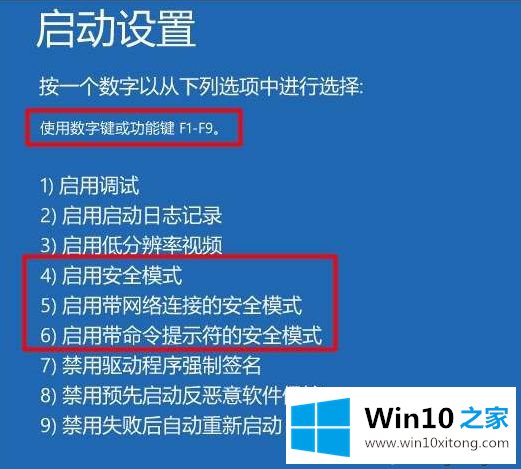
2.想想已经安装了什么软件,安全模式下的驱动诱导卸载,第三方WIFI软件的卸载,杀毒软件等。同时打开设备管理器卸载容易产生冲突的显卡驱动。然后试着正常启动。
3.在安全模式桌面按win r进入msconfig,打开系统配置,点击诊断启动,然后重启电脑,会自动修复问题。解决问题,正常启动。
4、问题仍然是重置操作系统,重启进入高级模式,并在高级模式下进行故障排除。单击重置这台电脑,并按照提示重置操作系统
以上是win10一直显示正在配置更新的解决方案。遇到这种情况的用户可以按照以上步骤操作,希望对大家有所帮助。
如果你也遇到win10一直显示正在配置更新的问题,今天小编就非常详细的给你说了,如果你还没有解决好,那么多用上面的方法尝试几次,问题一定可以解决的。